Kopier kontakter fra iPhone til SIM
‘Hvordan kopiere kontakter fra iPhone til SIM? Jeg vil bruke SIM-kortet mitt på en annen enhet, men kan ikke eksportere kontakter til SIM-kortet på iPhone!»
I det siste har mange iPhone-brukere stilt lignende spørsmål som de ønsker å lagre kontakter til SIM-kortet på iPhone. Det høres kanskje overraskende ut, men det kan være litt komplisert å lære hvordan du lagrer kontakter til SIM på iPhone. I denne opplæringen vil vi svare på spørsmålet – hvordan overføre kontakter fra iPhone til SIM og gi en idiotsikker måte å lagre og gjenopprette iPhone-kontaktene dine. La oss komme i gang og lære mer om hvordan du eksporterer kontakter fra iPhone til SIM.
Del 1: Er det mulig å lagre kontakter til SIM på iPhone?
Mange brukere tar hjelp av SIM-kortet for å lagre kontaktene sine. Hvis du også gjør det samme, kan du enkelt lære hvordan du importerer SIM-kontakter til iPhone. Bare gå til enhetens innstillinger > E-post, kontakter, kalender og trykk på ‘Importer SIM-kontakter’.
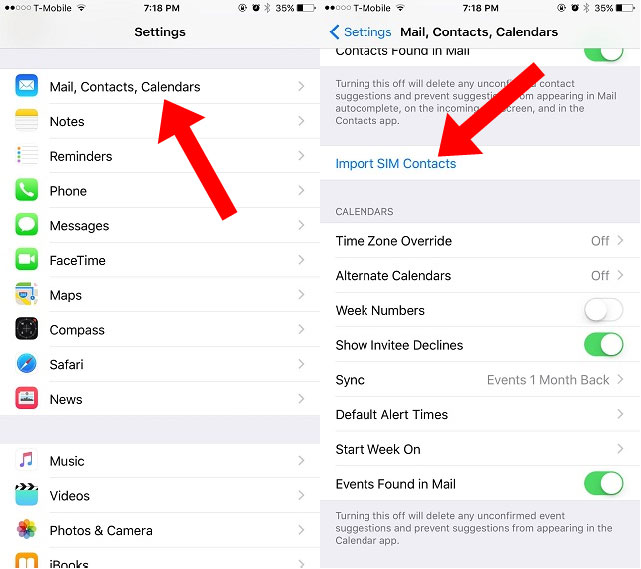
Skjønt, problemet oppstår når brukere ønsker å gjøre omvendt og lære hvordan de importerer kontakter fra iPhone til SIM. Per nå tilbyr ikke Apple en direkte løsning for å eksportere kontakter til SIM på iPhone. Hvis du virkelig ønsker å lagre kontakter til SIM på iPhone, må du jailbreake enheten en gang. Etter å ha jailbreaket enheten din, kan du bruke visse apper for å enkelt flytte kontakter til SIM.
Skjønt, hvis enheten din ikke har blitt jailbroken, kan du ikke eksportere kontakter til SIM på iPhone direkte. Dette er fordi Apple antar at overføring av kontakter via SIM-kort er en foreldet metode. Ikke bekymre deg – du kan prøve en alternativ metode for å lagre og sikkerhetskopiere kontakter på iPhone. Vi har diskutert det i neste avsnitt.
Redaktørens valg:
Del 2: Hvordan lagre iPhone-kontakter med DrFoneTool?
Selv om vi ikke kan lære å kopiere kontakter fra iPhone til SIM, kan vi prøve en alternativ metode for å lagre kontaktene våre. Ved å ta hjelp av DrFoneTool – Backup & Restore (iOS), kan du lagre dataene dine ved å ta sikkerhetskopi. Senere kan du gjenopprette sikkerhetskopien på en hvilken som helst annen iOS (eller Android) enhet. På denne måten kan du enkelt flytte kontaktene dine og trenger ikke lære hvordan du lagrer kontakter til SIM på iPhone.
DrFoneTool – Sikkerhetskopiering og gjenoppretting (iOS) er et svært avansert og intuitivt verktøy som kan sikkerhetskopiere og gjenopprette alle de viktigste datatypene som kontakter, meldinger, bilder, musikk osv. Det er kompatibelt med alle ledende versjoner av iOS (inkludert iOS 11). Derfor, i stedet for å lære hvordan du overfører kontakter fra iPhone til SIM, kan du bruke DrFoneTool Backup & Restore ved å følge disse trinnene:

DrFoneTool – Sikkerhetskopiering og gjenoppretting (iOS)
Lagre og sikkerhetskopier iPhone-kontakter med ett klikk.
- Ett klikk for å sikkerhetskopiere hele iOS-enheten til datamaskinen din.
- Støtte for sikkerhetskopiering av sosiale apper på iOS-enheter, som WhatsApp, LINE, Kik, Viber.
- Tillat å forhåndsvise og gjenopprette et hvilket som helst element fra sikkerhetskopien til en enhet.
- Eksporter det du vil ha fra sikkerhetskopiering til datamaskinen.
- Ingen datatap på enheter under gjenopprettingen.
- Sikkerhetskopier og gjenopprett selektivt alle data du ønsker.
- Supported iPhone 7/SE/6/6 Plus/6s/6s Plus/5s/5c/5/4/4s that run iOS 10.3/9.3/8/7/6/5/4
- Fullt kompatibel med Windows 10 eller Mac 10.13/10.12/10.11.
1. Først, last ned DrFoneTool – Backup & Restore(iOS) på datamaskinen din og start den når du ønsker å lære hvordan du eksporterer kontakter fra iPhone (ved å ta sikkerhetskopi). Fra velkomstskjermen til DrFoneTool-verktøysettet, velg alternativet ‘Sikkerhetskopiering og gjenoppretting’.

2. Koble nå iPhone til systemet og vent til applikasjonen oppdager den automatisk.
3. Du kan se at verktøyet kan sikkerhetskopiere tonnevis av applikasjoner også. Bare klikk på ‘Sikkerhetskopiering’-knappen på høyre panel for å komme i gang.

4. Fra neste vindu kan du velge typen data du ønsker å sikkerhetskopiere. Du kan også sjekke alternativet ‘Velg alle’ for å ta en omfattende sikkerhetskopi av dataene dine. I tillegg kan du endre sikkerhetskopibanen herfra også.
5. For å sikkerhetskopiere kontakter, sørg for at alternativet ‘Kontakter’ (under Personvern-delen) er aktivert før du klikker på Sikkerhetskopiering-knappen.

6. Vent en stund mens DrFoneTool vil sikkerhetskopiere de valgte dataene dine. Når det er gjort, vil du bli varslet. Du kan enten se sikkerhetskopiinnholdet eller gå til sikkerhetskopistedet også.

7. Når du trenger å gjenopprette kontaktene dine, kan du ganske enkelt koble til enheten og klikke på ‘Gjenopprett’-alternativet i stedet.

8. Dette vil automatisk vise en liste over de forrige sikkerhetskopiene. Velg filen du ønsker å gjenopprette og klikk på ‘Vis’-knappen.

9. Din sikkerhetskopi vil bli oppført under forskjellige kategorier her. Gå til Personvern > Kontakter og velg kontaktene du ønsker å gjenopprette.
10. Etter at du har valgt, kan du eksportere disse dataene til PC-en eller gjenopprette den til den tilkoblede enheten. Bare klikk på ‘Gjenopprett til enhet’ og vent en stund.

11. På kort tid vil kontaktene dine bli gjenopprettet til enheten din. Når prosessen er fullført, vil du bli varslet.
Det er det! Etter å ha gjenopprettet kontaktene dine, kan du trygt fjerne enheten og bruke den etter dine ønsker. Derfor, hvis du har DrFoneTool Backup & Restore, trenger du ikke å bekymre deg for hvordan du importerer kontakter fra iPhone til SIM.
Del 3: Andre løsninger for å overføre iPhone-kontakter
Selv om du ikke kan lære å kopiere kontakter fra iPhone til SIM direkte, kan du alltid flytte kontaktene dine fra en telefon til en annen. Vi har listet opp noen enkle løsninger for å hjelpe deg med å løse spørsmålet ditt om hvordan du lagrer kontakter til SIM på iPhone med noen alternative metoder.
Lagre kontaktene dine i iCloud
Som standard får hver bruker en ledig plass på 5 GB på iCloud (som senere kan utvides). Derfor kan du enkelt ta en sikkerhetskopi av kontaktene dine og andre viktige filer på iCloud. Bare gå til enhetens Innstillinger > iCloud og slå på sikkerhetskopieringsalternativet. Sørg for at sikkerhetskopieringen for kontakter også er slått på. Dette vil synkronisere kontaktene dine til iCloud, slik at du får tilgang til dem mens du er på farten. På denne måten slipper du å lære hvordan du overfører kontakter fra iPhone til SIM.
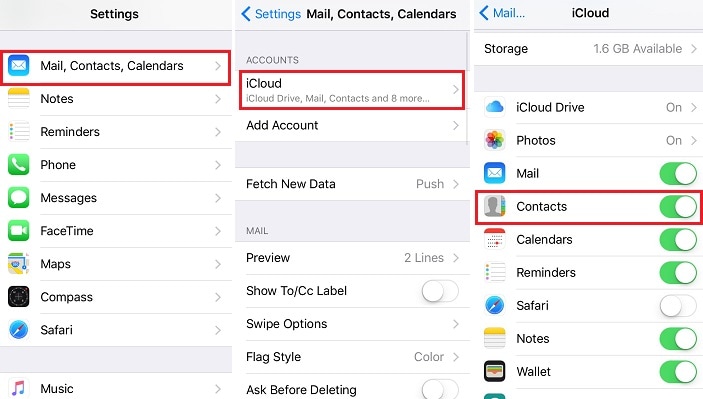
Eksporter iPhone-kontakter via iTunes
Et annet alternativ til å lære å eksportere kontakter fra iPhone til SIM er ved å ta hjelp av iTunes. Bare koble enheten til systemet og start iTunes. Velg iPhone og gå til ‘Info’-fanen. Herfra kan du synkronisere kontaktene med iTunes. Dette vil holde kontaktene dine trygge og tillate deg å synkronisere dem med en annen iOS-enhet.
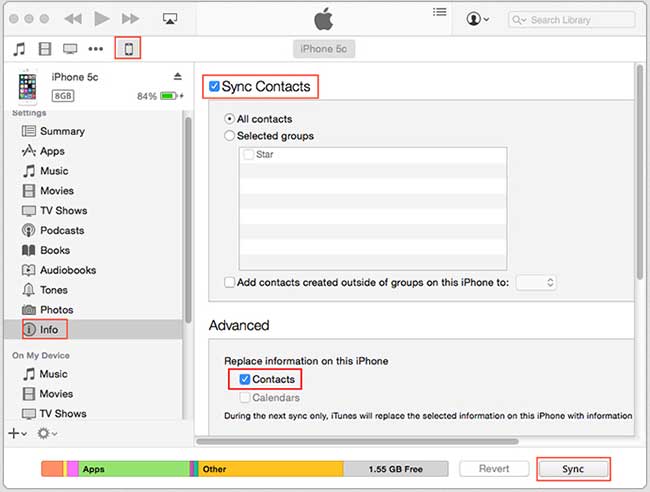
Kopier iPhone-kontakter ved hjelp av Gmail
Akkurat som iCloud kan du også synkronisere kontaktene dine med Gmail. Hvis du ikke bruker Gmail, går du til iPhone-kontoinnstillingene og konfigurerer Gmail-kontoen din. Senere kan du gå til Innstillinger > E-post, kontakter, kalender > Gmail og slå på synkroniseringsalternativet for kontakter.
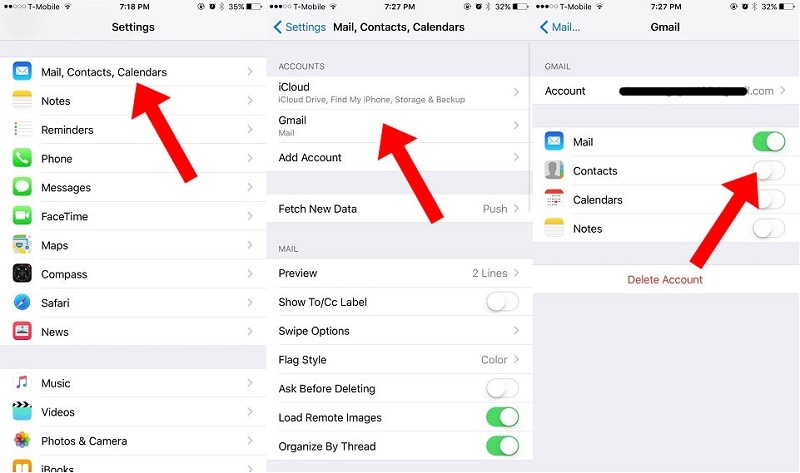
Hvis du vil, kan du få tilgang til Google-kontaktene dine og importere dem til et vCard også. Dette ville være et perfekt alternativ for å lære hvordan du importerer kontakter fra iPhone til SIM.
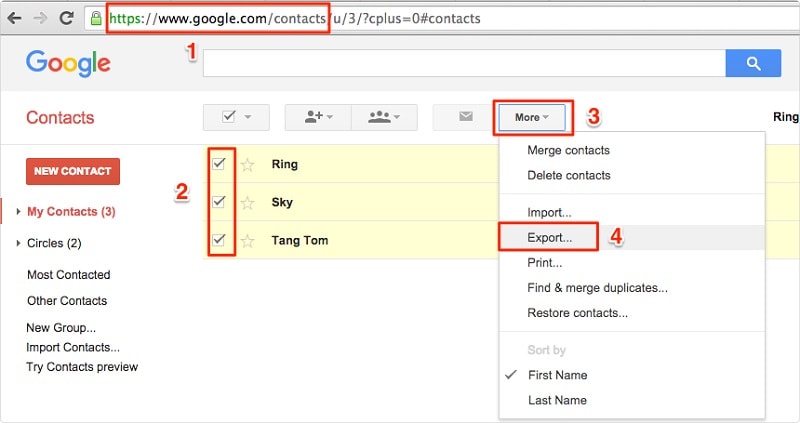
Vi håper denne veiledningen var i stand til å svare på spørsmålet ditt om hvordan du kopierer kontakter fra iPhone til SIM. Siden det ikke er noen ideell løsning for det, kan du prøve forskjellige alternativer. DrFoneTool Backup & Restore er en av de beste måtene å holde kontaktene dine (og andre typer data) trygge og vil helt sikkert redde dagen under en nødsituasjon.
Siste artikler

